Mac에서 작동하지 않는 iMessage를 수정하는 9가지 방법
잡집 / / February 25, 2022
iMessage는 iPhone에서 완벽하게 작동하지만 Mac의 메시지 앱에서는 동일하지 않을 수 있습니다. 많은 사용자는 종종 iMessage가 Mac에서 메시지를 보내거나 받지 못하는 것과 같은 문제에 직면합니다. 이 문제로 인해 워크플로가 중단되고 iPhone 또는 iPad를 확인해야 할 수 있습니다. Mac에서 작동하지 않는 iMessage를 수정하는 방법은 다음과 같습니다.
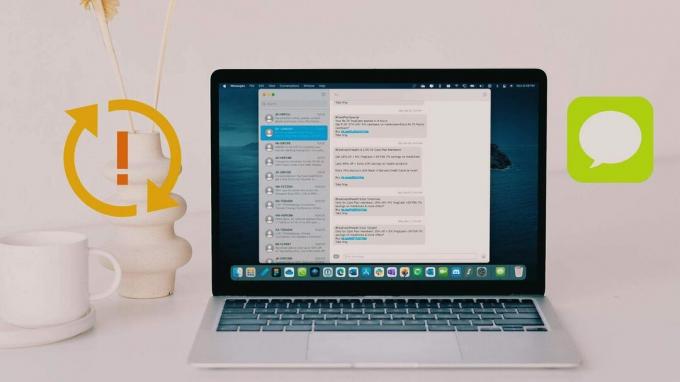
1. Mac에서 인터넷 연결 확인
iMessage를 사용하려면 Mac에서 인터넷 연결이 활성화되어 있어야 합니다. 좋은 점은 백그라운드에서 작동하며 새 메시지를 받기 위해 앱을 항상 열어 둘 필요가 없다는 것입니다.
Mac을 Wi-Fi 연결에 연결합니다. Wi-Fi 연결이 간헐적이거나 약한 경우 모바일 핫스팟을 통해 Mac을 전화에 연결할 수 있습니다.
2. 맥 재시동
대부분의 MacBook 사용자는 Mac을 자주 종료하지 않습니다. 즉각적인 깨우기 기능은 매우 중독성이 있으며 Mac을 재부팅할 필요가 없습니다. 그러나 Mac을 자주 재부팅해야 합니다. 메뉴 표시줄의 왼쪽 상단 모서리에 있는 작은 Apple 아이콘을 클릭하고 메뉴에서 다시 시작을 선택합니다. 그런 다음 Mac이 재시동되면 macOS에서 인증을 요청합니다(Touch ID는 여기에서 작동하지 않음). 로그인하고 iMessage를 다시 사용할 수 있습니다.
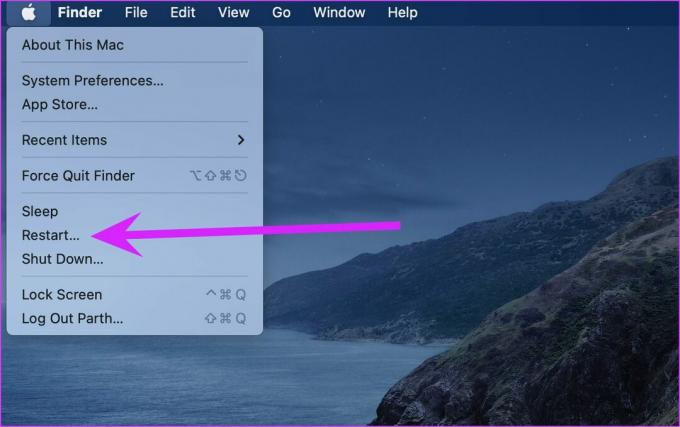
3. Mac에서 iMessage 활성화
iCloud에서 iMessage를 비활성화한 경우 Mac에서 최신 메시지를 동기화하는 데 문제가 있습니다. Mac에서 iMessage를 활성화하려면 아래 단계를 따르십시오.
1 단계: Mac에서 메시지 앱을 엽니다.
2 단계: 상단의 메시지를 클릭하고 기본 설정을 선택합니다.

3단계: iMessage 탭으로 이동합니다.
4단계: iCloud 옵션에서 메시지 활성화 옆에 있는 확인 표시를 클릭합니다.

메시지 앱을 다시 열면 앱에 새 메시지가 도착하는 것을 볼 수 있습니다.
4. 메시지 앱 다시 시작
이 트릭은 Mac에서 응답하지 않는 모든 앱 문제를 해결하는 데 도움이 됩니다. 때때로 앱이 이미 백그라운드에서 실행 중일 때 Mac 독에서 앱 아이콘을 클릭해도 앱이 열리지 않습니다.
Activity Monitor를 사용하고 메시지 앱을 완전히 닫아야 합니다.
1 단계: Command + Space 키를 사용하여 Activity Monitor를 검색하십시오.
2 단계: Return 키를 누르고 앱을 엽니다.
3단계: 목록에서 메시지 앱을 찾아 클릭합니다. 상단에서 X 표시를 선택하면 macOS가 메시지 앱을 완전히 종료합니다.
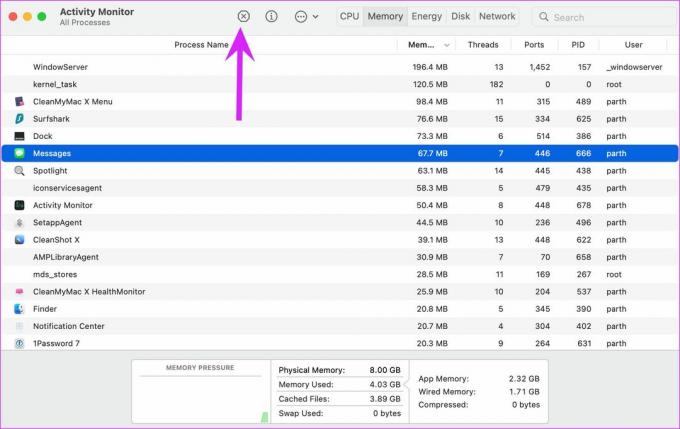
메시지 앱을 다시 열면 예상대로 작동하기 시작해야 합니다.
5. 로그아웃했다가 다시 로그인
메시지 앱이 Mac에서 Apple 계정을 확인하지 못하는 경우가 있습니다. Apple 계정에서 로그아웃했다가 다시 로그인해야 합니다.
1 단계: Mac에서 메시지 앱을 실행합니다.
2 단계: 상단에서 메시지를 클릭하고 기본 설정을 엽니다.

3단계: iMessage 탭으로 이동하여 Apple ID 옆에 있는 로그아웃을 클릭합니다.
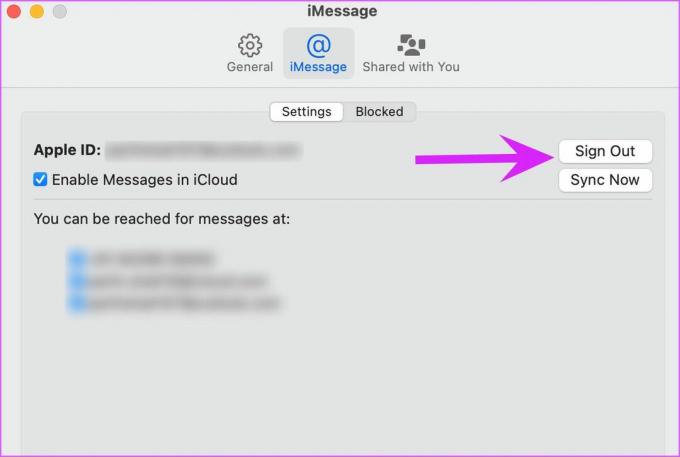
동일한 Apple ID를 사용하여 로그인합니다. 메시지 앱을 재시동하여 Mac에서 새 메시지를 가져오는지 확인하십시오.
6. Mac에서 포커스 비활성화
사용 중일 때 Mac의 초점 모드, 메시지는 최신 iMessage로 당신을 귀찮게하지 않습니다 Mac의 알림. 알림 센터로 이동하여 최신 메시지를 확인하거나 제어 센터 메뉴에서 Mac에서 Focus를 비활성화할 수 있습니다.
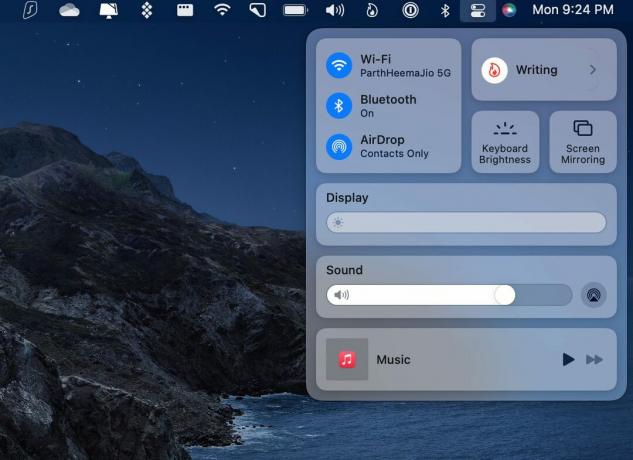
7. 수동으로 iMessage 동기화
Mac의 메시지가 iCloud와 제대로 동기화되지 않으면 최신 iMessage를 받는 데 문제가 발생할 수 있습니다. 메시지 앱은 iMessage를 동기화하는 옵션을 제공합니다. 사용합시다.
1 단계: 메시지를 열고 기본 설정 메뉴로 이동합니다.

2 단계: iMessage 탭을 선택하고 지금 동기화 버튼을 클릭합니다.
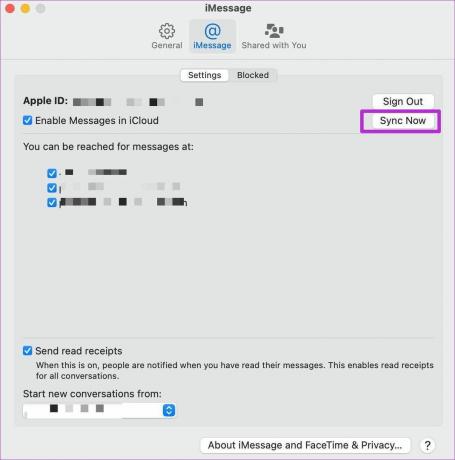
메시지가 iCloud의 최신 메시지를 동기화할 때까지 기다리면 곧 앱을 다시 사용할 수 있습니다.
8. iMessage 서버 확인
Apple이 iMessage 중단에 직면한 경우 iPhone, iPad 및 Apple Watch를 포함한 회사 하드웨어에서 iMessage를 보내거나 받을 수 없습니다.
당신은 방문 할 수 있습니다 Apple 시스템 상태 페이지 iMessage 옆에 녹색 표시기가 있는지 확인하십시오. 빨간색 표시기가 나타나면 Apple 측에서 문제를 확인하는 것입니다. 회사에서 문제를 해결할 때까지 기다리면 Mac에서 iMessage를 사용할 수 있습니다.
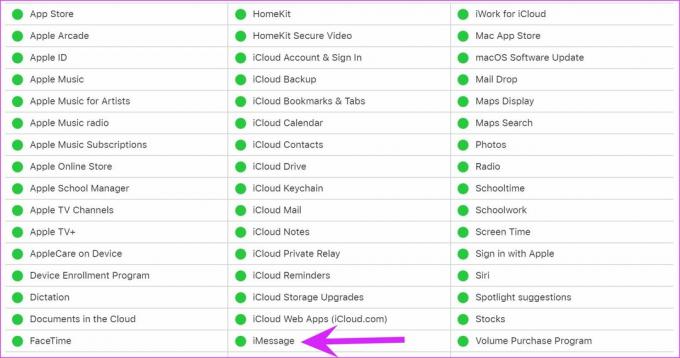
9. macOS 업데이트
일반적으로 독자에게 기본 Mac을 최신 macOS 버전으로 업데이트하도록 요청하지 않습니다. 기본 macOS 앱에 문제가 있을 수 있습니다. Apple은 이러한 문제를 신속하게 해결합니다.
시스템 환경설정 메뉴를 열고 소프트웨어 업데이트를 클릭합니다. 최신 macOS 빌드를 설치하면 iMessage가 예상대로 작동하기 시작해야 합니다.
Mac에서 iMessage 즐기기
믿거나 말거나, iMessage는 미국 시장에서 큰 역할을 합니다. 다른 지역에서는 WhatsApp, Telegram 및 Signal과 같은 IM 앱으로 이동했지만 iMessage는 계속해서 미국에서 사실상의 선택입니다. iMessage에서 작동하지 않는 서비스는 비생산적인 근무 시간으로 이어질 수 있습니다. 위의 트릭은 문제를 해결하는 데 도움이 됩니다.
2022년 2월 25일 최종 업데이트
위의 기사에는 Guiding Tech를 지원하는 제휴사 링크가 포함될 수 있습니다. 그러나 편집 무결성에는 영향을 미치지 않습니다. 내용은 편향되지 않고 정통합니다.

작성자
Parth는 이전에 EOTO.tech에서 기술 뉴스를 취재했습니다. 그는 현재 Guiding Tech에서 프리랜서로 앱 비교, 튜토리얼, 소프트웨어 팁 및 트릭에 대해 글을 쓰고 있으며 iOS, Android, macOS 및 Windows 플랫폼에 대해 자세히 설명하고 있습니다.



